Cum se controlează manual viteza ventilatorului Mac
Miscelaneu / / August 05, 2021
Sistemul de răcire al oricărui laptop este foarte crucial. Răcește laptopul de la căldura generată în timpul efectuării diverselor sarcină complexă de către laptop. Există un ventilator care aruncă căldura din laptop și, în zilele noastre, sistemul de răcire cu lichid este în tendință.
Utilizatorii Advanced Mac controlează acum viteza ventilatorului pe Mac-ul lor. Chiar și ei pot verifica diferitele indicatoare de temperatură interne ale Mac-ului. Aceștia pot controla ocazional viteza ventilatorului Mac și, de asemenea, pot monitoriza viteza ventilatorului activ. Este util când manual, utilizatorii doresc să mențină viteza pentru a menține nivelul de performanță îmbunătățit, precum și pentru răcirea Mac-ului în timpul procesării complexe a sarcinilor.

Aplicația „Macs Fan Control” va permite utilizatorilor să controleze ocazional viteza ventilatorului. Chiar și o puteți face manual cu ajutorul aplicației Mac va începe să funcționeze singur atunci când există creșteri de temperatură. Vă recomandăm să nu utilizați această aplicație dacă nu știți cum și când să controlați viteza ventilatorului. S-ar putea să apară defecțiuni hardware, probleme de performanță, blocări și potențiale deteriorări permanente ale dispozitivului. Această aplicație este destinată numai utilizatorilor avansați de Mac care știu foarte bine despre cum să controleze manual viteza ventilatorului Mac pentru a se răcori și a îmbunătăți performanța în timpul depanării problemelor.
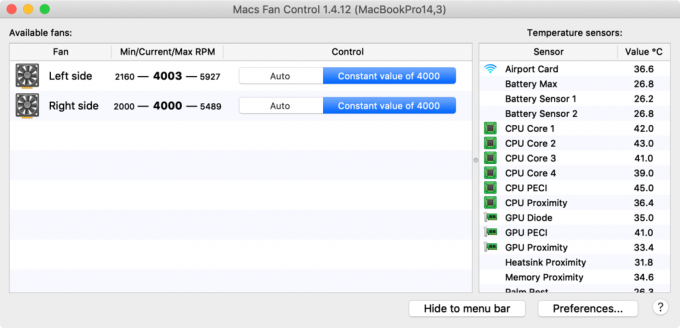
Vă avertizăm să utilizați această aplicație pe riscul dvs., deoarece acest lucru poate provoca daune Mac-ului dvs. Aceasta este doar pentru utilizatorii avansați de Mac, așa că nu încercați să reglați viteza dacă nu sunteți utilizatorii avansați de Mac.
Să vedem cum putem controla manual viteza ventilatorului Mac
Înainte de a continua, mai jos este mențiunea de avertizare de către dezvoltator pe link-ul pentru a descărca fișierul.
„Acest program este destinat utilizatorilor avansați care știu cum să-l folosească fără a face rău computerelor lor. Autorii nu sunt răspunzători pentru pierderile de date, daune, pierderi de profit sau orice alte tipuri de pierderi legate de utilizarea sau utilizarea incorectă a programului. ”
Deci, vă rugăm să luați acest avertisment în serios.
- Puteți descărca aplicația Mac Fan Speed de aici
- După descărcare, lansați aplicația și faceți clic pe butonul „Personalizat”
- Acum puteți alege valoarea RPM fixă sau viteza RPM bazată pe senzorul de temperatură
- Selectați „Auto” pentru a o seta la valorile implicite
Acesta vă va arăta temperatura curentă și viteza ventilatorului pe bara de meniu.
Aplicația vă poate arăta, de asemenea, temperatura diferitelor părți ale computerului dvs. Mac.

Orice setare personalizată pe care ați făcut-o conform cerințelor dvs., trebuie să o setați la valorile implicite înainte de finalizarea lucrării sau dezinstalarea aplicației. Oricum, acest lucru este realizat automat de aplicație atunci când îl dezinstalați, dar totuși nu vă bazați prea mult pe acest lucru.
Dacă observați un comportament inegal cu ventilatorul Mac, atunci puteți reseta SMC pe Macbook Pro și Macbook Air și resetați SMC pentru Mac-urile anterioare pentru a șterge controlerul de gestionare a sistemului. Totuși, dacă ventilatorul dvs. Mac nu funcționează corect, este pe propriul risc.
Aceeași aplicație este disponibilă și pentru versiunea Windows. Această aplicație specială este pentru utilizatorii avansați de Mac, care sunt foarte nefavorabili cu condițiile de setare manuală a vitezei ventilatorului. În mod normal, utilizatorii de Mac avansați nu încearcă nici o schimbare manuală a vitezei ventilatorului, deoarece doresc să-l mențină rece cu setările implicite. Există o serie de alte moduri prin care vă puteți răci Mac-ul în climă caldă, în loc să utilizați o aplicație pentru a controla viteza ventilatorului.
Orice dispozitiv electronic când este supraîncălzit, atunci nu va mai răspunde. Același lucru se poate întâmpla atunci când modificați manual viteza ventilatorului Mac, iar căldura excesivă poate bloca sau îngheța operațiunile Mac. Este esențial să-l mențineți răcoros pentru a vă desfășura sarcinile și operațiile pe Mac fără probleme.
Spuneți-ne ce faceți atunci când computerul dvs. este supraîncălzit.
Care sunt celelalte modalități de răcire a computerului dvs. Mac? Puteți dopriți comentariile dvs. mai jos în secțiunea de comentarii.
Nirav este tipul căruia îi place să știe despre cele mai noi tehnologii și produse noi. El vă poate oferi informații detaliate despre tehnologie și produse. În afară de aceasta, îi place să citească cărți și să viziteze locuri noi.



